
Ak máte problém s blikajúcou obrazovkou systému Windows 10, môže to byť spôsobené nekompatibilitou aplikácií alebo ovládačov displeja.
Ak chcete vyriešiť tento problém, môžete postupovať podľa riešení uvedených v tomto článku.
Rada vždy, keď sa stretnete s takýmito blikajúcimi problémami, nespustí proces inovácie, inak váš systém Windows bude kolísať alebo prepínať medzi modrou obrazovkou smrti (BSOD) alebo čiernou obrazovkou.
Teraz si prečítajte článok, použite riešenia a skontrolujte, ktoré z nich rieši váš problém s blikajúcou obrazovkou v systéme Windows 10.
Ako opraviť blikajúcu obrazovku v systéme Windows 10?
Ak chcete opraviť blikajúcu obrazovku v systéme Windows 10 , postupujte podľa nižšie uvedených riešení a spustite počítač tak, ako predtým.
Obsah
Riešenie 1: Zmeňte obnovovaciu frekvenciu monitora
Ďalším dôvodom, ktorý spôsobuje problém s blikajúcou obrazovkou, môže byť nesprávna obnovovacia frekvencia monitora.
Preto vyhľadajte v príručke k monitoru najlepšiu obnovovaciu frekvenciu, je kompatibilná a zmeňte ju. Tu sú kroky na zmenu obnovovacej frekvencie monitora:
- Kliknite pravým tlačidlom myši na prázdne miesto na pracovnej ploche a vyberte položku Nastavenia zobrazenia .
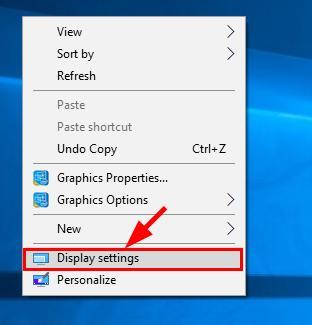
- Prejdite na Viac obrazoviek a kliknite na Rozšírené nastavenia displeja .
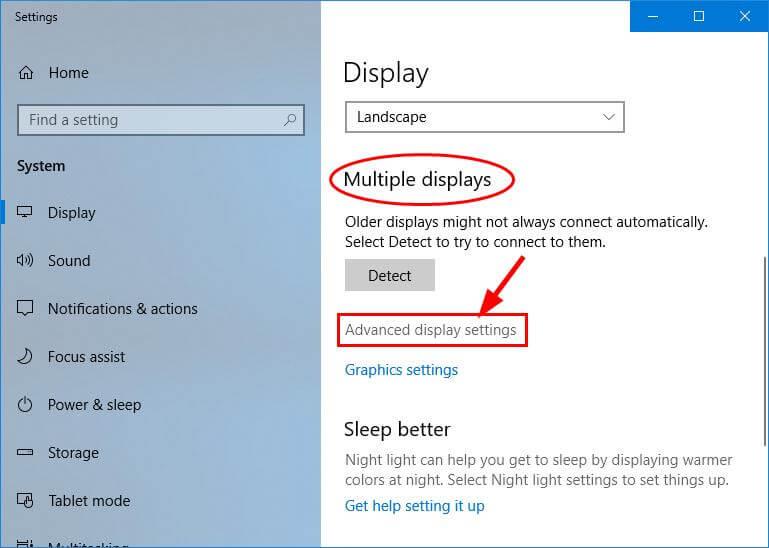
- Kliknite na Vlastnosti grafického adaptéra pre Displej 1 .
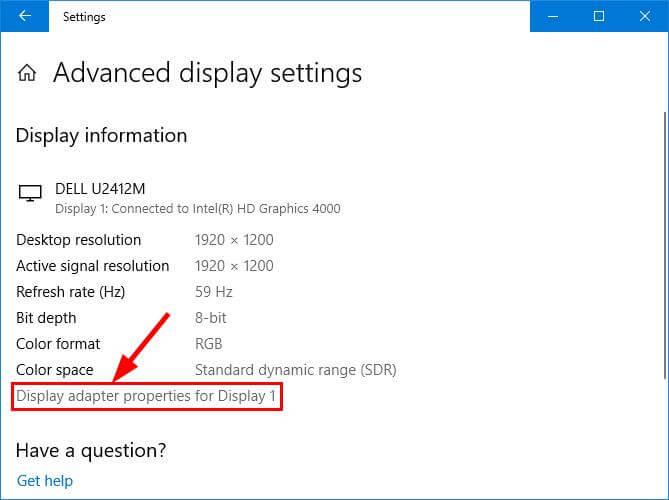
- Kliknite na kartu Monitor a potom kliknite na Obnovovaciu frekvenciu obrazovky , vyberte tú, ktorá vyhovuje vášmu systému a kliknite na OK .
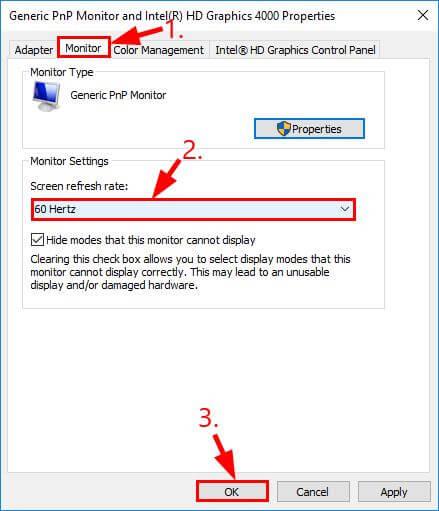
Teraz, keď musíte zmeniť obnovovaciu frekvenciu monitora, reštartujte systém Windows a zistite, či sa problém s blikajúcou obrazovkou systému Windows 10 vyriešil alebo nie.
Riešenie 2: Preinštalovanie ovládača displeja
Ak chcete opraviť blikajúcu obrazovku systému Windows 10, môžete preinštalovať ovládač displeja. Na preinštalovanie ovládača displeja musíte najprv spustiť systém Windows do bezpečnej nálady .
- Keď je váš systém Windows v bezpečnej nálade, stlačením klávesu Windows + R otvorte okno spustenia
- Napíšte devmgmt. msc a kliknutím na OK otvorte správcu zariadení

- V tomto okne rozviňte Display adapters . Kliknite alebo klepnite na adaptér zobrazovacieho zariadenia nainštalovaný pre váš počítač a vyberte možnosť Odinštalovať .
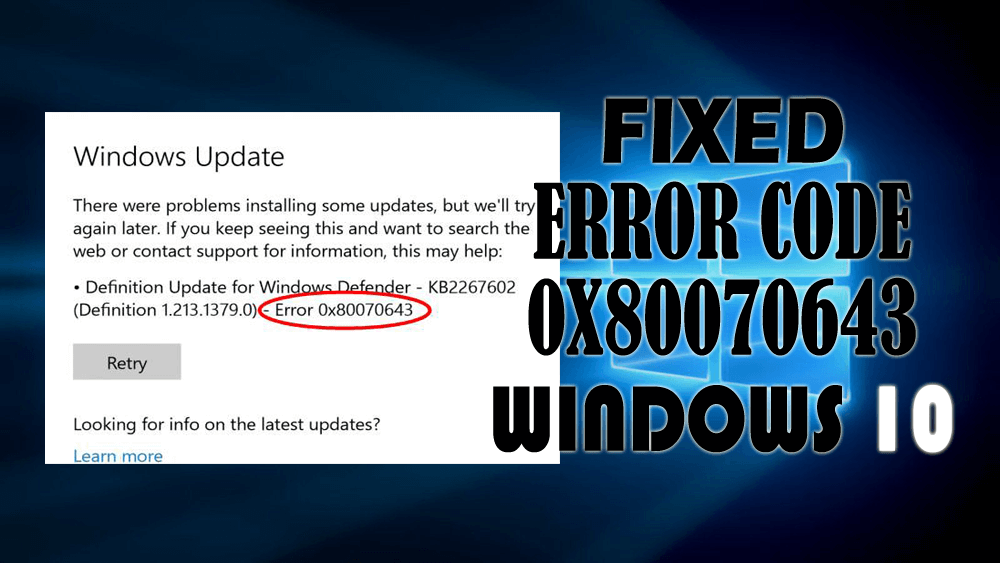
- Po potvrdení procesu odinštalovania kliknutím alebo klepnutím na tlačidlo OK tu:
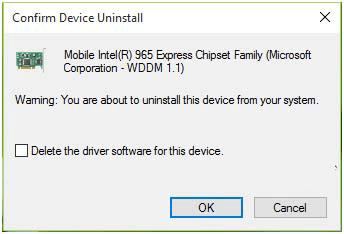
POZNÁMKA: Nezačiarknite políčko pred „Odstrániť softvér ovládača pre toto zariadenie“
- Nakoniec v okne Správca zariadení kliknite alebo klepnite na Akcia -> Vyhľadať zmeny hardvéru .
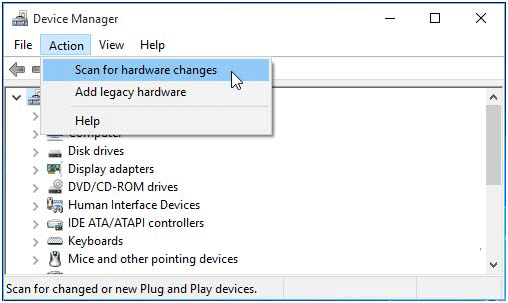
Po dokončení posledného kroku zatvorte Správcu zariadení Windows a reštartujte systém, aby ste skontrolovali, či sa blikajúca obrazovka systému Windows 10 pri bootovaní vyriešila alebo nie.
Riešenie 3: Vráťte ovládač
Vrátenie ovládačov na ich predchádzajúcu verziu vám môže pomôcť vyriešiť blikajúcu obrazovku systému Windows 10 . Ak chcete ovládač vrátiť na staršiu verziu, ak je k dispozícii, postupujte podľa krokov uvedených nižšie:
- Stlačte kláves Windows + R
- Napíšte devmgmt. msc a kliknutím na OK otvorte Správcu zariadení

- Rozbaľte kategóriu, ktorá spôsobuje problém
- Kliknite pravým tlačidlom myši na tento program a kliknite na vlastnosti
- Kliknite na kartu Ovládač
- Kliknite na ovládač vrátenia (k dispozícii)
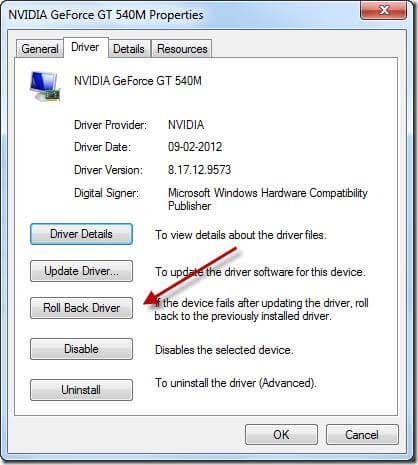
- Vyberte možnosť odpovede
- Kliknite na Áno
Po dokončení vyššie uvedených krokov. Existujúci ovládač bude nahradený starším, ktorý môže opraviť blikanie okien na obrazovke 10 .
Riešenie 4: Zakážte služby systému Windows
Tu je ďalšie riešenie, ktoré vám pomôže vyriešiť problém s blikajúcou obrazovkou systému Windows. Skúste tento problém vyriešiť vypnutím služieb systému Windows, ktorými sú Hlásenia problémov a ovládací panel riešení a Služba hlásenia chýb systému Windows .
Ak chcete zakázať služby systému Windows, postupujte takto:
- Stlačením klávesu Windows + R otvorte okno spustenia
- Typové služby. msc a kliknutím na OK otvorte Služby
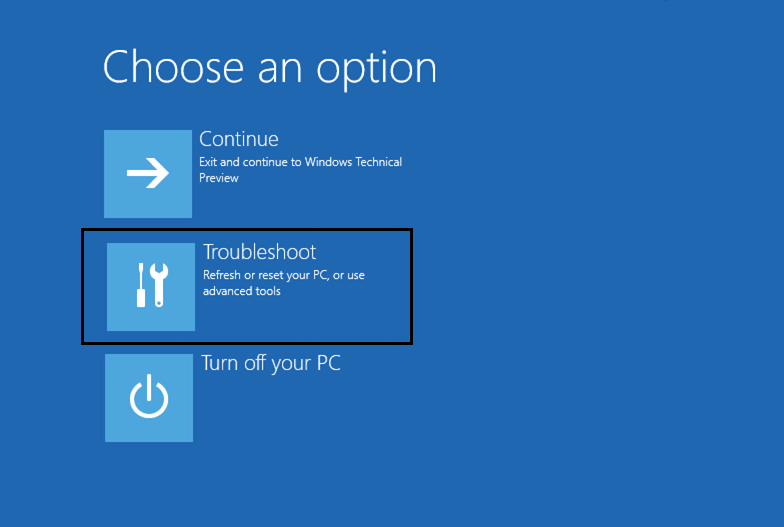
- Vyhľadajte Ovládací panel problémov a riešení , kliknite naň pravým tlačidlom myši a kliknite na možnosť Zastaviť
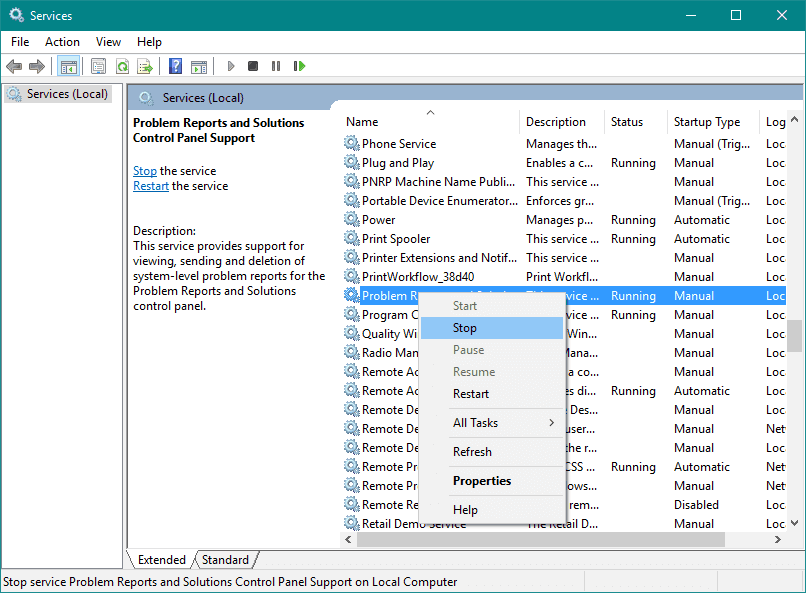
- Zopakujte rovnaký krok pre službu hlásenia chýb systému Windows a vypnite ju
Reštartujte systém a skontrolujte, či sa problém s blikajúcou obrazovkou systému Windows 10 vyriešil alebo nie.
Riešenie 5: Skenujte systém na prítomnosť vírusov
Môže sa stať, že v dôsledku vírusov alebo akýchkoľvek malvérových programov mohol byť váš počítač infikovaný a preto sa vám zobrazuje blikajúca obrazovka systému Windows 10 .
Skenujte váš systém na prítomnosť vírusov pomocou vstavaných funkcií Windows Defender. Postupujte podľa nasledujúcich krokov:
- Stlačte ikonu Windows
- Napíšte Windows Defender a kliknite naň
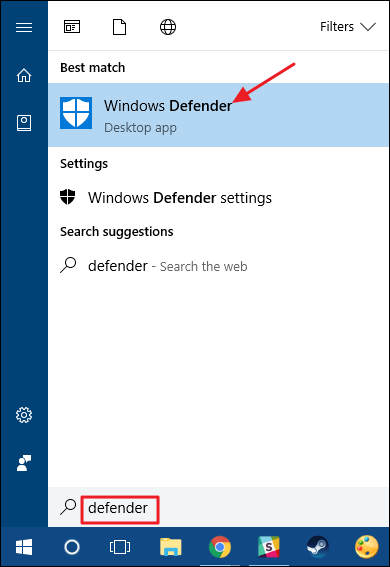
- Keď sa zobrazí okno centra zabezpečenia programu Windows Defender, kliknite na kartu Window protector
- Kliknite na Rýchle skenovanie
- Kliknutím na položku Rozšírená kontrola spustíte iné typy kontroly
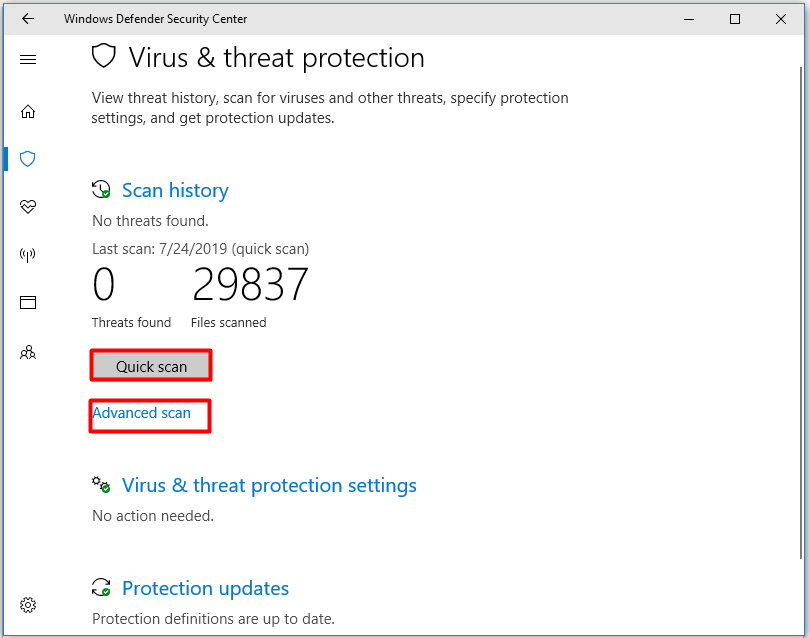
Proces skenovania bude chvíľu trvať, takže musíte počkať. Po dokončení skenovania bude vírusová hrozba, ktorá spôsobuje tento problém, vyriešená.
Ak považujete tento manuálny krok za mätúci, môžete vyskúšať Spyhunter , je to nástroj na skenovanie vírusov, ktorý preskenuje váš systém a urobí ho bez vírusov.
Získajte Spyhunter na odstránenie vírusov a malvéru zo systému Windows
Riešenie 6: Aktualizujte ovládače GPU
Zastaraný ovládač GPU je bežným dôvodom, ktorý je zodpovedný za problém s blikajúcou obrazovkou systému Windows 10 . Ak to chcete opraviť, skúste ich aktualizovať podľa krokov uvedených nižšie a aktualizujte zastarané ovládače:
- Stlačte kláves Windows + R
- Napíšte devmgmt. msc a kliknutím na OK otvorte Správcu zariadení

- Rozbaľte Display Adapters
- Kliknite pravým tlačidlom myši na grafickú kartu
- Kliknite na Aktualizovať softvér ovládača.
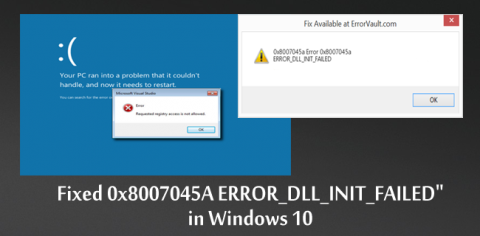
- Teraz postupujte podľa pokynov na obrazovke
- Ak sú k dispozícii nejaké nové aktualizácie, nainštalujte ich a reštartujte systém
Po dokončení aktualizácie ovládača skontrolujte, či sa vyriešil problém s blikajúcou obrazovkou systému Windows 10 alebo nie. Skúste skontrolovať aj iné zariadenia a aktualizovať ich.
Ovládače môžete aktualizovať aj z webovej stránky výrobcu alebo z oficiálnej webovej stránky spoločnosti Microsoft. Aby ste to mali jednoduchšie, vyskúšajte Driver Easy . Tým sa automaticky aktualizujú ovládače a vyriešia sa problémy súvisiace s ovládačmi.
Získajte ovládač Jednoduchá automatická aktualizácia ovládačov
Riešenie 7: Zakážte FreeSync
Zistilo sa, že keď je funkcia FreeSync zapnutá, spôsobuje problémy s blikaním obrazovky v systéme Windows 10 . Ak to chcete opraviť, jednoducho ho deaktivujte. Postupujte podľa nasledujúcich krokov:
- Kliknite pravým tlačidlom myši na pracovnú plochu a vyberte položku Nastavenia AMD Radeon.
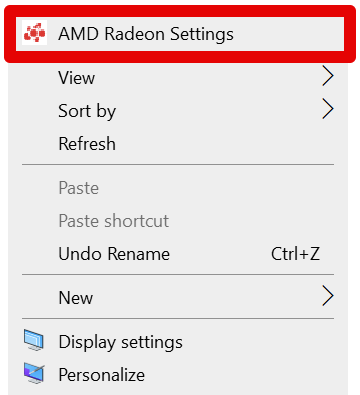
- Kliknite na ikonu Nastavenia Radeon na paneli úloh
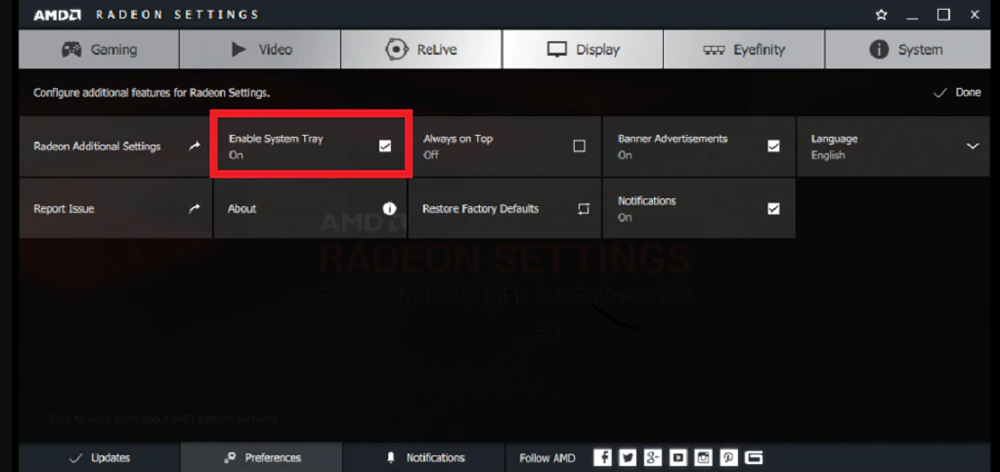
- V ponuke Programy vyberte položku Nastavenia Radeonu .
- Kliknite na Zobraziť
- Vypnite Radeon FreeSync.
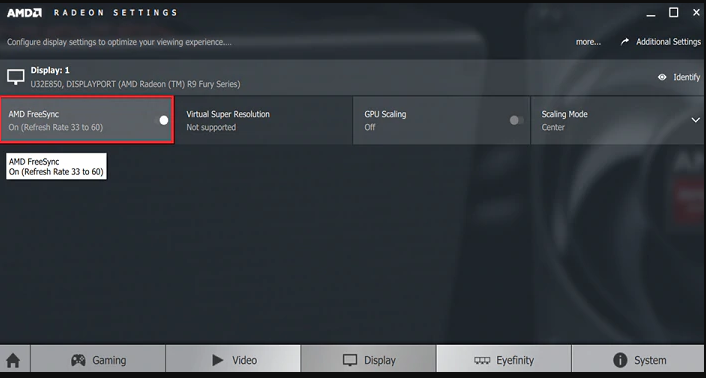
Toto riešenie vyrieši problém s blikajúcou obrazovkou systému Windows 10 , stačí si pamätať, že musíte vypnúť FreeSync vždy, keď sa stretnete s takýmto problémom.
Skontrolujte stav počítača/laptopu so systémom Windows
Je potrebné udržiavať zdravie vášho počítača/laptopu so systémom Windows, inak ak ochorie, dostanete sa do problémov.
Existuje mnoho dôvodov, kvôli ktorým môže váš počítač ochorieť, ako sú chyby systému Windows, DLL, BSOD, register, hra a ďalšie problémy. Ak chcete, aby sa tieto chyby nedostali do vášho počítača, vyskúšajte nástroj na opravu počítača .
Tento nástroj prehľadá váš systém a udržiava zdravie počítača po dlhú dobu.
Získajte nástroj na opravu počítača, aby váš počítač nemal chyby
Záver
Problém s blikajúcou obrazovkou Windows 10 sa môže objaviť z rôznych dôvodov, preto som uviedol ručné úplné riešenie, ktoré bude fungovať na vyriešenie tohto problému.
Vykonajte riešenia jedno po druhom, aby ste zistili, ktoré z nich vyriešilo problém s blikajúcou obrazovkou .
Očakáva sa, že sa vám tento článok páčil a že vyššie uvedené riešenia vám pomohli vyriešiť všetky vaše otázky.
![[100 % vyriešené] Ako opraviť hlásenie „Chyba pri tlači“ v systéme Windows 10? [100 % vyriešené] Ako opraviť hlásenie „Chyba pri tlači“ v systéme Windows 10?](https://img2.luckytemplates.com/resources1/images2/image-9322-0408150406327.png)

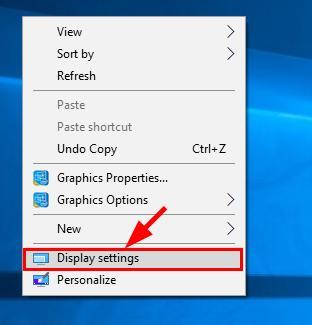
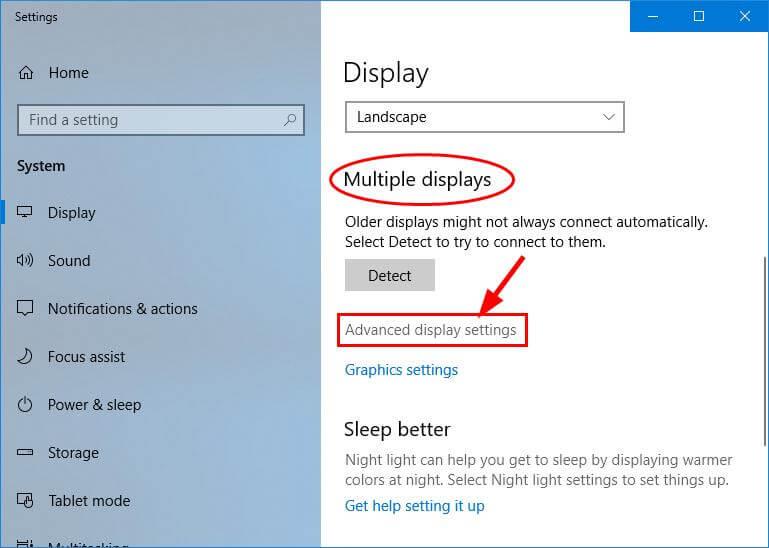
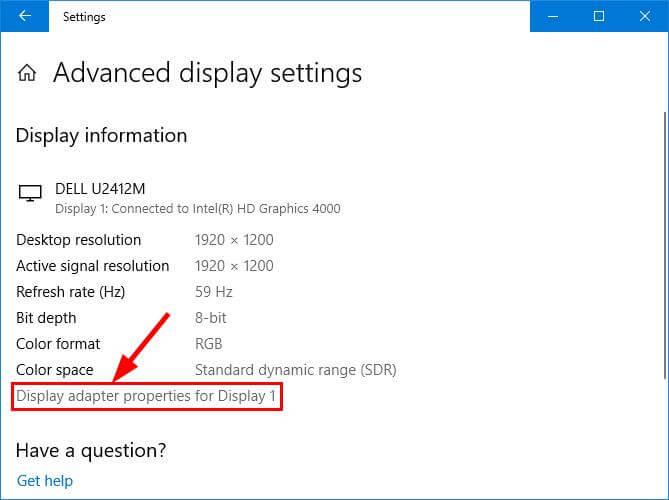
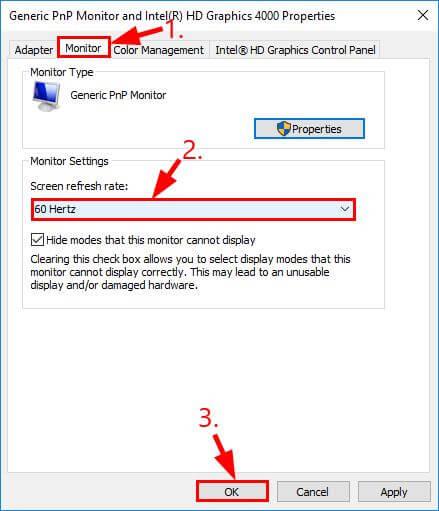

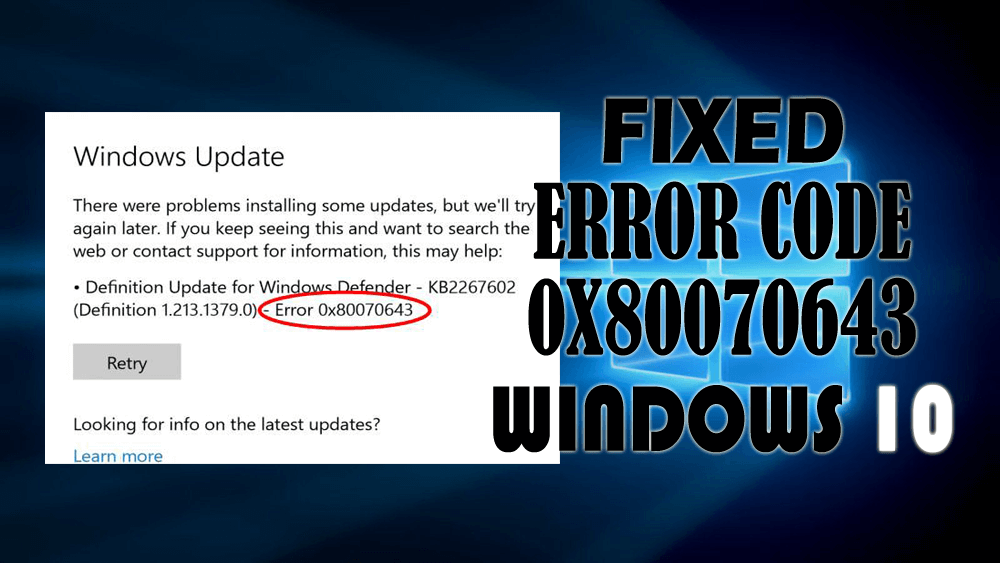
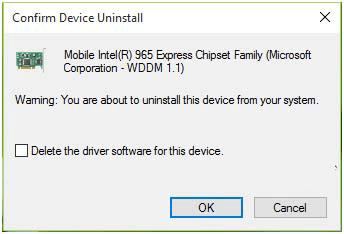
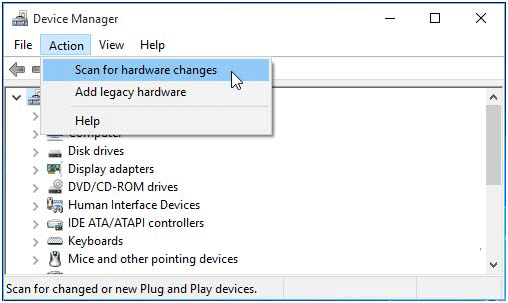
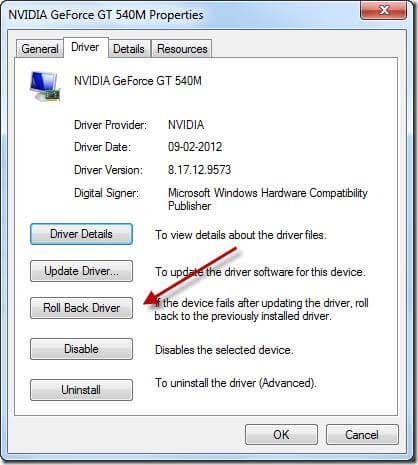
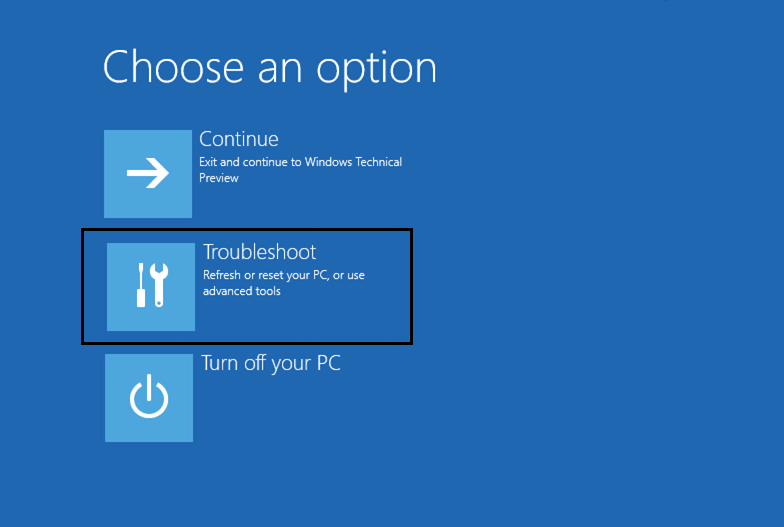
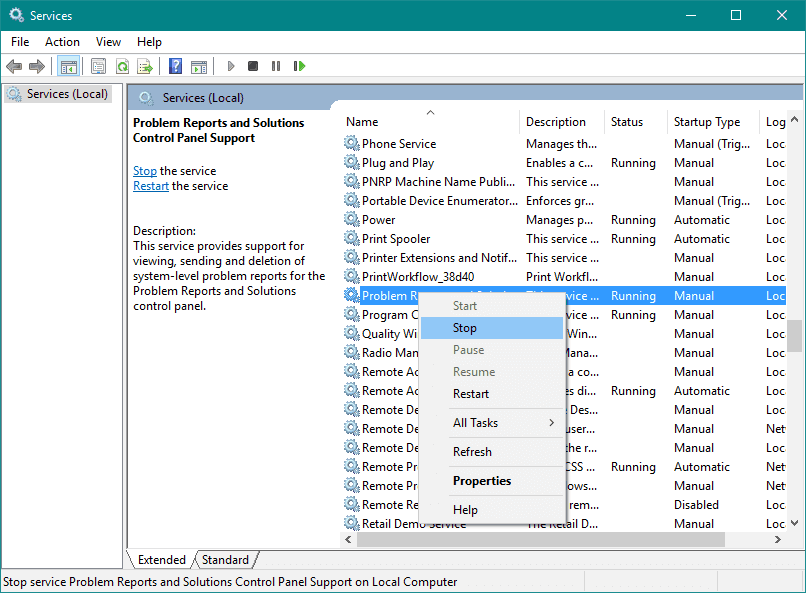
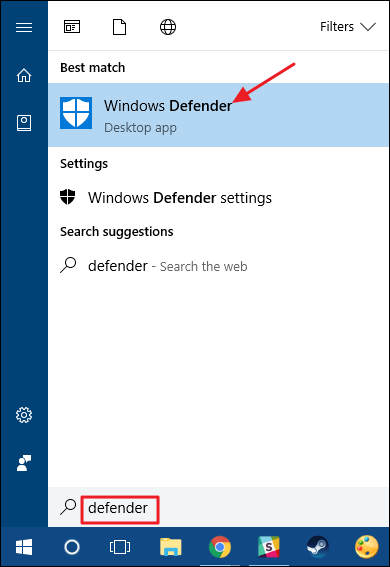
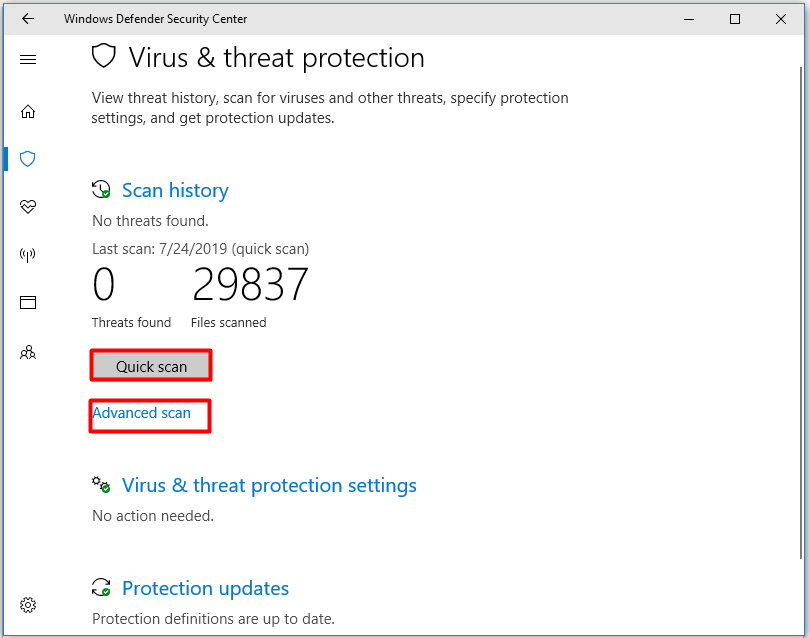
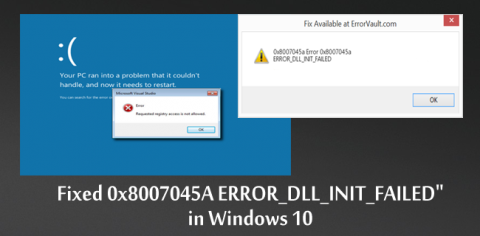
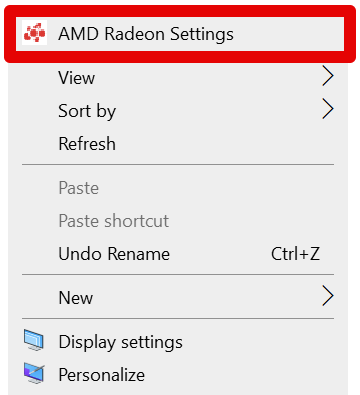
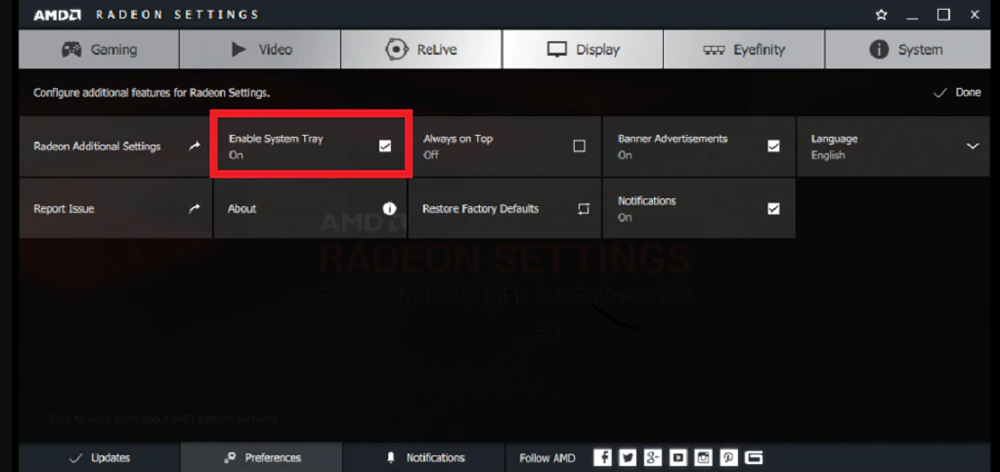
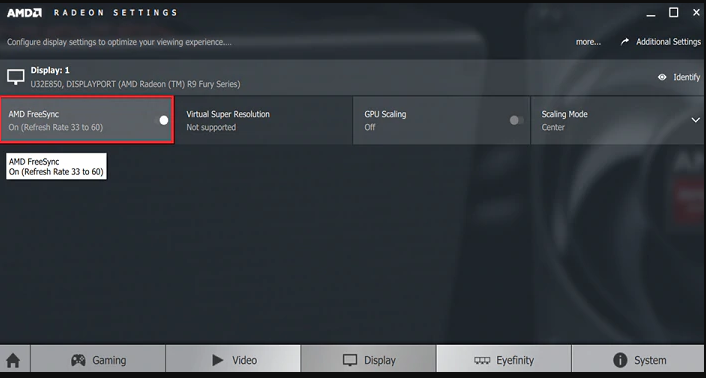




![OPRAVENÉ: Tlačiareň v chybovom stave [HP, Canon, Epson, Zebra & Brother] OPRAVENÉ: Tlačiareň v chybovom stave [HP, Canon, Epson, Zebra & Brother]](https://img2.luckytemplates.com/resources1/images2/image-1874-0408150757336.png)

![Ako opraviť aplikáciu Xbox, ktorá sa neotvorí v systéme Windows 10 [RÝCHLE GUIDE] Ako opraviť aplikáciu Xbox, ktorá sa neotvorí v systéme Windows 10 [RÝCHLE GUIDE]](https://img2.luckytemplates.com/resources1/images2/image-7896-0408150400865.png)

